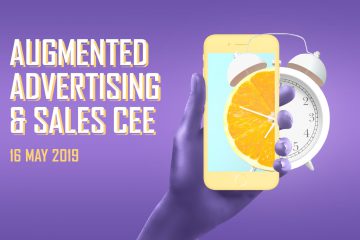Jak przygotować swój e-commerce do zakupów w Google?


Artykuł przygotowany przez ekspertkę z DevaGroup
Z roku na rok rośnie liczba użytkowników preferujących robienie zakupów online. Wraz z nimi tendencję wzrostową prezentuje również rynek e-commerce, w którym w wielu branżach zauważalne jest już zjawisko hiperkonkurencji. Dlatego, aby zostać zauważonym przez potencjalnych klientów, coraz więcej sprzedawców decyduje się na prowadzenie kampanii reklamowych Google Shopping. O tym, czym są „Zakupy Google” oraz jak przygotować sklep internetowy do uruchomienia kampanii dowiesz się z poniższego artykułu.
Co to są zakupy Google?
Zakupy Google inaczej zwane z ang. Google Shopping to rodzaj kampanii w systemie reklamowym Google Ads, który jest przeznaczony dla sklepów internetowych. Umożliwia promowanie produktów bezpośrednio nad wynikami wyszukiwania w Google, skracając dystans pomiędzy reklamodawcą a kupującym. Zainteresowany ofertą użytkownik nie musi przeklikiwać się przez strony internetowe sklepów w poszukiwaniu produktów. Po wejściu w reklamę zostanie przeniesiony bezpośrednio na podstronę produktu w sklepie internetowym, skąd będzie mógł zakupić produkt.
Reklama w kampanii produktowej przybiera graficzną postać – przedstawia zdjęcie produktu, jego nazwę i cenę, dlatego stanowi doskonały sposób na wizualne przedstawienie oferty firmy.
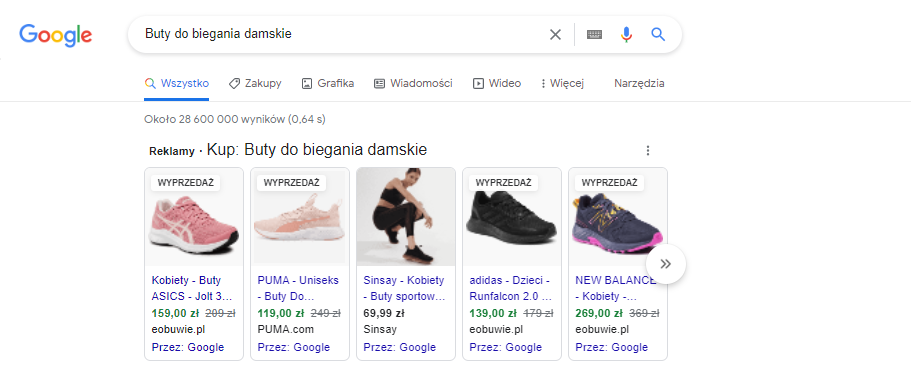
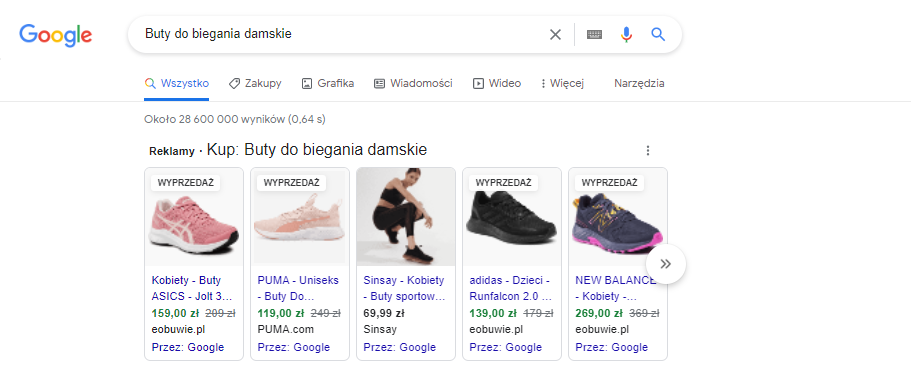
Jak działa kampania Zakupy Google?
Kampania Google Shopping nie wymaga określania słów kluczowych, na które ma wyświetlać się reklama, tak, jak w przypadku standardowych kampanii tekstowych w sieci wyszukiwania. Reklamy wyświetlane są na podstawie informacji znajdujących się w pliku produktowym przesłanym przez reklamodawcę do platformy Google Merchant Center. Algorytm Google prezentuje produkty, dopasowując informację z feedu produktowego do zapytań wpisywanych przez użytkowników. Dlatego kluczową dla efektywności tego typu kampanii rolę odrywa poprawnie zoptymalizowany plik produktowy.
Jak poprawnie przygotować plik produktowy?
Plik produktowy, nazywany również „feedem produktowym” to najistotniejszy element Google Shopping. Jest to plik danych zapisany w formacie XML lub CSV, który zawiera bardzo szczegółowe informacje o produktach znajdujących się w asortymencie sklepu internetowego. Aby potencjalni klienci mogli sprawnie wyszukiwać oferowane przez sklep produkty, plik musi uwzględniać konkretne dane, tak zwane „atrybuty produktów”. W ich skład wchodzi między innymi:
- ID produktu,
- nazwa produktu,
- numer GTIN lub MPN,
- marka/nazwa producenta produktu,
- opis produktu,
- zdjęcie produktu,
- stan (określa czy produkt jest nowy, czy używany),
- dostępność,
- warunki dostawy,
- link do podstrony produktu,
- kategoria produktu określona przez Google.
Dokładną specyfikację pliku produktowego znajdziesz w tym linku.
Google Merchant Centre
Aby dodać do panelu Google Ads plik produktowy, potrzebujemy konta na platformie Google Merchant Centre zwanego inaczej „GMC” lub „Centrum Sprzedawcy”. GMC to narzędzie, które umożliwia przesyłanie informacji o produktach znajdujących się w sklepie internetowym, by następnie zaprezentować je użytkownikom korzystającym z wyszukiwarki Google. Aby rozpocząć proces tworzenia konta, należy otworzyć stronę Google Merchant Center i zalogować się na swoje konto Google. Następnie wystarczy uzupełnić dane dotyczące firmy (adres firmy, jej nazwa, numer telefonu) i wybrać metodę płatności oraz wysyłki.
Ostatnim etapem konfiguracji konta GMC jest weryfikacja witryny i zgłaszanie praw do jej adresu. Po skonfigurowaniu konta na platformie Google Merchant Centre należy przesłać do niego plik produktowy.
Skąd wziąć i jak dodać plik produktowy?
Jeśli Twój sklep internetowy znajduje się na gotowej platformie do e-commerce (np. Shoper, WooCommerce itp.), feed produktowy możesz wygenerować w pełni automatycznie przez stworzoną do tego wtyczkę. Natomiast jeśli korzystasz z dedykowanego rozwiązania, możesz zlecić przygotowanie pliku produktowego programiście, jednak pamiętaj, że musi on zawierać wszystkie wymagane atrybuty produktów określone przez Google.
Aby dodać przygotowany plik do Google Merchant Centre, zaloguj się na konto GMC, następnie przejdź do zakładki Produkty > Pliki danych i wybierz ikonkę “+”.


Plik produktowy możesz przesłać do Google Merchant Centre na kilka sposobów:
- poprzez utworzenie arkusza kalkulacyjnego w Google Docs – dane o produktach można zamieścić w odpowiednio przygotowanym arkuszu Google, należy jednak pamiętać, że ta metoda wymaga „ręcznego” aktualizowania stanów produktów i ich cen (dane nie są pobierane bezpośrednio ze strony), dlatego jest czasochłonna i zalecana wyłącznie w przypadku małej ilości produktów;
- przez tzw. zaplanowane pobieranie – Google pobierze feed z serwera strony (w tym przypadku plik jest dodany w formacie .xml lub .txt i aktualizuje się w sposób automatyczny w określonych w ustawieniach odstępach czasu);
- poprzez przesłanie pliku lub przy użyciu SFTP, FTP, Google Cloud Storage – dane dotyczące produktów są zapisywane na komputerze i „ręcznie” przesyłane do GMC.
Pamiętaj, że weryfikacja pliku produktowego może potrwać od 3 do 5 dni. W trakcie dodawania pliku warto również ustawić opcję jego automatycznej aktualizacji, dzięki której ważne informacje o produktach takie jak np. cena, czy dostępność będą aktualizowały się w sposób automatyczny.
Połączenie konta Google Merchant Center oraz Google Ads
Plik produktowy zamieszczamy na platformie Google Merchant Center, ale kampanię produktową tworzy się w panelu Google Ads. Dlatego, aby przesłać informację dotyczące produktów do Google Ads i wyświetlać reklamy produktowe, należy w kolejnym kroku połączyć konto Google Merchant Centre z platformą Google Ads. Aby to zrobić, wystarczy w Google Merchant Center, wybrać zakładkę “Łączenie kont”, a następnie wpisać ID konta reklamowego Google Ads.


Konfiguracja kampanii produktowej w Google Ads
Ostatnim krokiem, po przygotowaniu pliku produktowego i jego weryfikacji na platformie Google Merchant Centre jest stworzenie kampanii produktowej.
Proces tworzenia kampanii produktowej krok po kroku wygląda następująco:
- Zaloguj się na konto Google Ads i kliknij w niebieski plus, wybierając opcje „Utwórz nową kampanię”.
- W kolejnym kroku wybierz typ kampanii – kampania produktowa, a następnie zaznacz kraj i konto Merchant Centre, które wcześniej utworzyłeś.


Wybór typu kampanii - Wprowadź nazwę kampanii i ewentualnie wybierz konkretne produkty, które chcesz reklamować (jeśli nie chcesz promować całego asortymentu).
Mierzenie wyników kampanii
Aby monitorować i optymalizować wyniki kampanii, konieczna będzie instalacja Google Analytics wraz z ulepszonym e-commerce. Popularne CMS posiadają dedykowane wtyczki, które umożliwiają automatyczną integrację z Universal Analytics. Jeśli działasz na autorskim rozwiązaniu, konieczne będzie dodanie do kodu strony odpowiedniej warstwy danych i wdrożenie kodu śledzenia.
Usługa Zakupy Google pozwala przyciągać do sklepu internetowego nowych klientów, gwarantując produktom lepszą widoczność w wynikach wyszukiwania. Kampanie Google Shopping odznaczają się dużą skutecznością, ponieważ wyświetlają reklamy produktów, które bezpośrednio odpowiadają na zapytania użytkowników. Wizualny sposób przedstawienia produktów przyciąga wzrok i sprawia, że użytkownicy zazwyczaj chętniej zwracają na nie uwagę, a skrócenie ścieżki zakupowej zwiększa prawdopodobieństwo dokonania zakupu. Dlatego warto przejść przez opisane w artykule kroki i przetestować Zakupy Google w swoim sklepie.
O autorce:


Aleksandra Dygudaj
Junior SEM Specialist w DevaGroup
Osobom postronnym lubi mówić, że w życiu zawodowym zajmuje się wszystkim tym, co „irytuje w Internetach”. A w prywatnym uwielbia teatr (ze szczególnym umiłowaniem alternatywnego), malarstwo (zwłaszcza surrealistyczne) i góry (ponad wszystko Tatry).
Promuj biznes na łamach Komerso.pl!